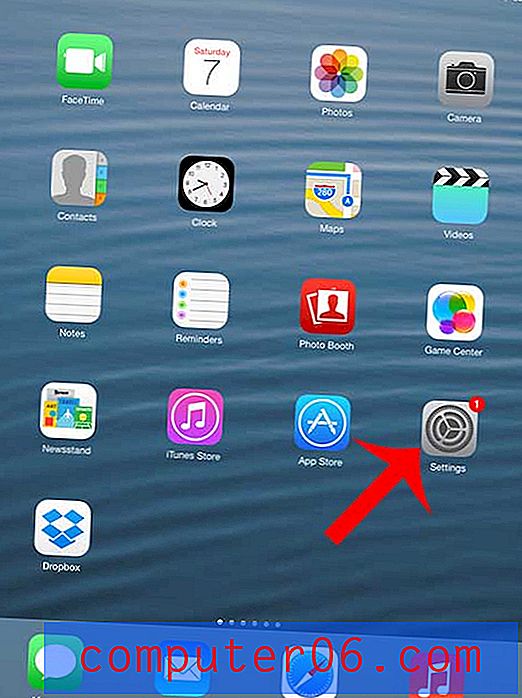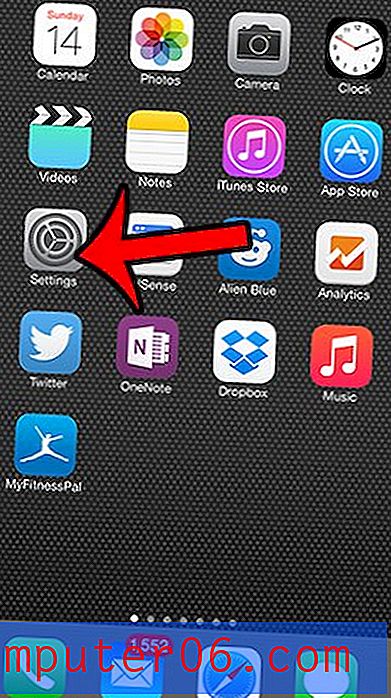Kuidas SkyDrive'i juurde pääseda töölaualt
Microsofti SkyDrive pilvesalvestusteenus konkureerib pakkumisega, mis on saadaval nii Dropboxist kui ka Google Drive'ist. Failid saate oma SkyDrive'i kontole üles laadida kas brauseri kaudu või SkyDrive for Windows'i rakenduse kaudu, mille saate oma arvutisse alla laadida. Kui olete SkyDrive'i rakenduse allalaadimiseks ja installimiseks järginud selle artikli juhiseid, siis teate, kui kasulik võib olla asjade üleslaadimine ja allalaadimine arvutisse salvestatud kohalikust kaustast. Kuid saate selle rakenduse veelgi kasulikumaks muuta, kui lisate oma töölauale otseteeikooni, mis topeltklõpsamisel avab kohe teie SkyDrive kausta, võimaldades teil hallata selles kaustas salvestatud faile. Jätkake lugemist, et õppida, kuidas SkyDrive'i oma töölaualt juurde pääseda .
Avage töölaual oma SkyDrive kaust
Selles õpetuses eeldatakse, et olete SkyDrive for Windowsi rakenduse oma arvutisse juba installinud. Kui te pole seda veel installinud, peaksite järgima kõigepealt selles artiklis toodud juhiseid ja seejärel pöörduma tagasi protsessi lõpuleviimiseks siia.
Teie arvutis selle muudatuse tegemise mõte on keskenduda töölaua tuvastamisele kui paljudele kasutajatele kodukohta. Kui soovite, et teie töölaual oleks otseteed kõige sagedamini kasutatavatele programmidele ja failidele, siis kuulub otsetee, millel on link teie Skydrive kausta, kindlasti teie kasutusmudeli alla.
1. samm: klõpsake ekraani allosas asuval tegumiribal Windows Exploreri ikooni. Kui seda ikooni seal pole, võite menüü Start klõpsata ka valikul Arvuti või avada mõne muu arvuti kausta.

2. samm: paremklõpsake akna vasakus servas asuvas veerus suvandil SkyDrive . Kui teie arvuti ei kuva Windows Exploreris veergu Lemmikud, peate füüsiliselt sirvima oma arvutis SkyDrive kausta asukohta. Vaikeseade on C: \ Kasutajad \ Teie kasutajanimi \ SkyDrive .
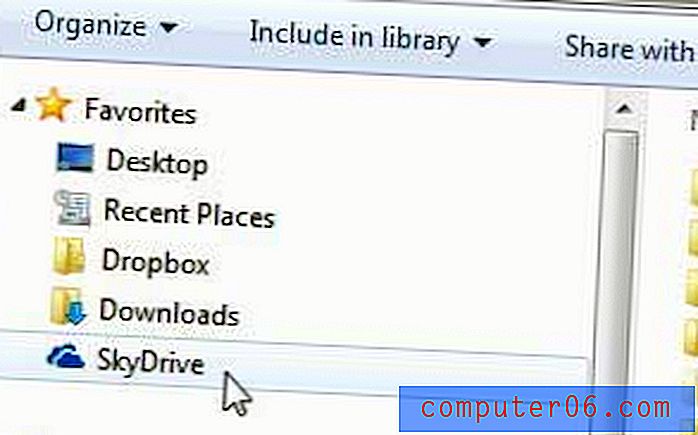
3. samm: klõpsake suvandit Saada, seejärel klõpsake töölaual (loo otsetee) .
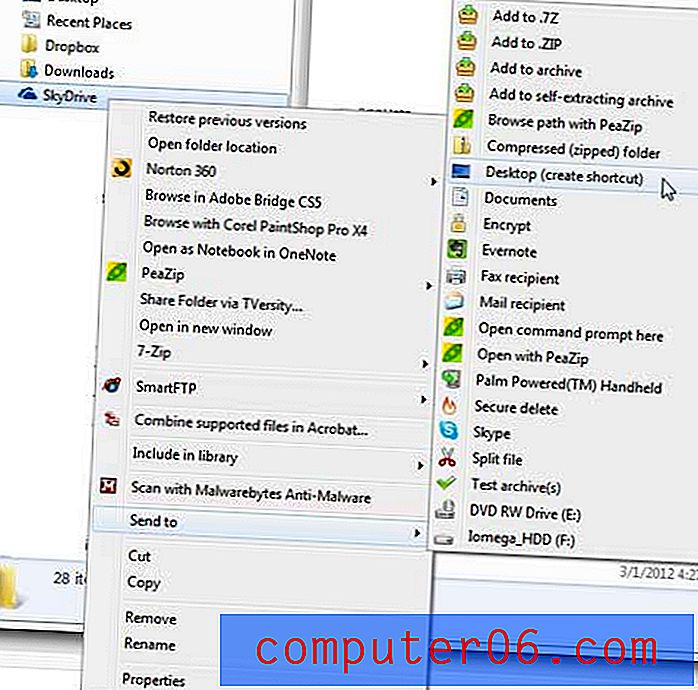
Kui teete topeltklõpsat töölaual Skydrive kausta otsetee, avab see automaatselt teie SkyDrive kausta.